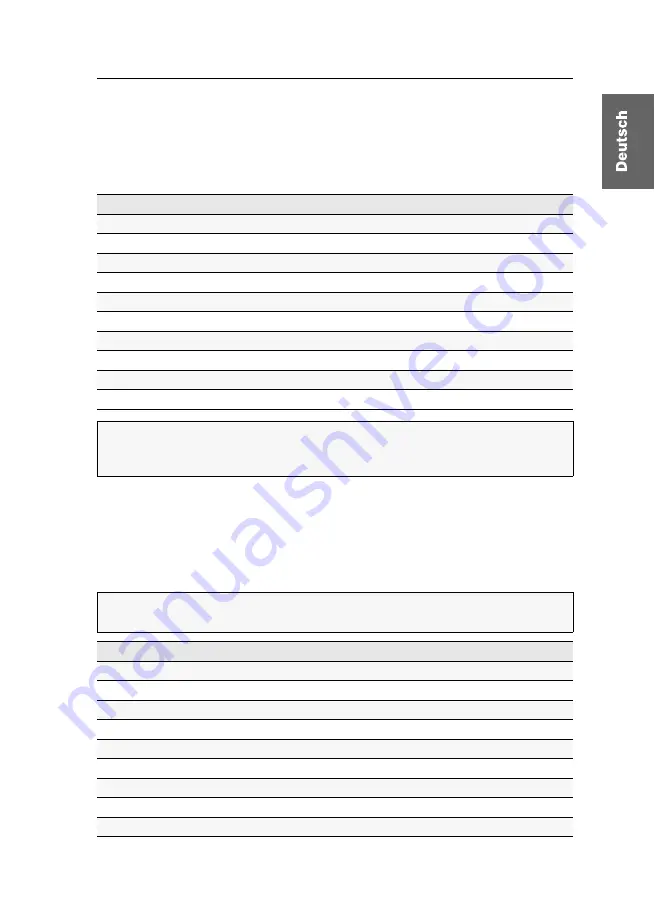
Das On-Screen-Display
G&D miniMUX8 ·
17
Bedienung des On-Screen-Displays
Das On-Screen-Display wird wahlweise per Tastatur oder Maus bedient.
Unterstützte Tasten und Mausbewegungen
Die folgende Tabelle listet die unterstützten Tasten und Mausbewegungen auf.
Gewünschtes Menü des On-Screen-Displays öffnen
Nach dem Aufruf des On-Screen-Displays wird zunächst das Menü
Select Computer
angezeigt.
Betätigen Sie die
F1
-Taste zum Aufruf des
Function
-Menüs. Wählen Sie mit den Tasten
Pfeil
und
Pfeil
das zu öffnende Untermenü und betätigen Sie die
Eingabetaste
.
Funktion
Tastatur
Maus
Anzeige des On-Screen-Displays
Strg+Num
Taste 4
oder
5
Positionsmarke aufwärts bewegen
Pfeil
hoch
Positionsmarke abwärts bewegen
Pfeil
runter
Positionsmarke zu erstem sichtbaren Eintrag bewegen
Bild
Positionsmarke zu letztem sichtbaren Eintrag bewegen
Bild
Positionsmarke zu erstem Eintrag bewegen
Pos1
Positionsmarke zu letztem Eintrag bewegen
Ende
Option eines Menüpunktes wählen
Leertaste
Untermenü des ausgewählten Menüpunktes öffnen
Eingabetaste linke Maustaste
geöffnetes Menü schließen
Esc
rechte Maustaste
WICHTIG:
Wird die »IntelliMouse Explorer« von Microsoft bzw. eine kompatible
Maus im Rahmen der Stepscan-Funktion (s. Seite 36) verwendet, ist der Aufruf
des On-Screen-Displays per Maus nicht möglich!
TIPP:
Alternativ betätigen Sie nach dem Aufruf des On-Screen-Displays eine der
unten aufgeführten Funktionstasten, um sofort ein Menü aufzurufen.
Funktion
Taste
Menü
bzw.
Select Computer
F1
Autoscan
F2
Console Setup
F3
CPU Config
F4
User Profile
F5
User Account
F6
Logout
F8
Autoskip
F9
Stepscan
F10






























